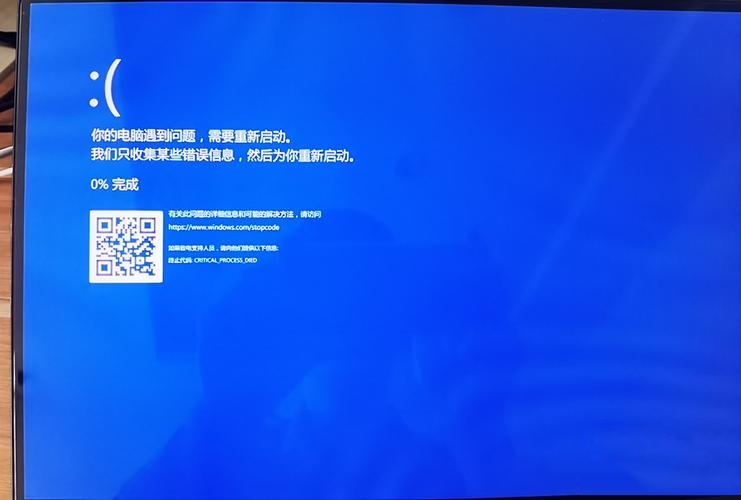wmware15.5安装虚拟机蓝屏怎么办?vmware虚拟机蓝屏的解决方法
wmware15.5安装虚拟机蓝屏怎么办?我们在使用电脑的过程中会安装到虚拟机的情况,也有不少的用户们在安装后蓝屏了,那么这是怎么回事?下面就让本站来为用户们来仔细的介绍一下vmware虚拟机蓝屏的解决方法吧。
vmware虚拟机蓝屏的解决方法
如果你在安装 VMware(虚拟机软件)的过程中遇到了电脑蓝屏并重启的问题,可能有以下原因导致:
1、软件冲突:某些软件可能与 VMware 发生冲突,导致系统崩溃。你可以尝试在安装 VMware 之前关闭或卸载其他虚拟机软件、防病毒软件、杀毒软件等。还可以尝试在安装过程中暂时禁用防火墙。
2、驱动问题:过期或不兼容的驱动程序也可能导致系统崩溃。确保你的系统驱动程序是最新的,并查看 VMware 的软件要求以确保与你的硬件兼容。
3、硬件问题:某些硬件配置可能与 VMware 相冲突,导致系统崩溃。你可以尝试在安装 VMware 之前查看 VMWare 官方网站或相关论坛,以确认你的硬件是否与 VMware 兼容。
4、如果你已经尝试了上述方法但问题仍然存在,以下是一些可能会有所帮助的其他步骤:
5、重新安装 VMware:卸载并重新安装 VMware,确保安装过程中没有异常情况。
6、更新操作系统:确保你的操作系统是最新的,并且已安装所有可用的更新。这可以修复一些潜在的系统问题。
7、启用虚拟化技术:在电脑的 BIOS 或 UEFI 设置中,确保虚拟化技术(例如 Intel VT-x 或 AMD-V)处于启用状态。这是运行虚拟机软件所必需的。
解决方法:
1、移除旧版本:如果你之前安装过旧版本的VMware Workstation,建议首先卸载旧版本。这可以通过在命令行或终端中使用相应的卸载命令来完成。例如,Windows系统可以使用以下命令卸载VMware Workstation:
VMWare-workstation-XXXX-XXXXXXX.exe /S /v“/qn REMOVE=TRUE”
2、下载和安装:从VMware官方网站下载最新版本的VMware Workstation安装程序,并运行安装程序。根据向导进行安装,并接受许可协议、选择安装位置等选项。
3、配置:一般情况下,安装程序会自动完成VMware Workstation的配置。你可以选择配置工作站或服务器的模式,并根据需要进行其他配置调整。
4、启动VMware Workstation:完成安装后,你可以在启动菜单、桌面或应用程序列表中找到VMware Workstation的图标。双击图标以启动VMware Workstation。
相关文章
- win10更新1909无法运行vmware虚拟机怎么办
- VMware Workstation怎么更改默认路径?VMware修改默认路径教程
- vmware怎么把文件夹拷贝进虚拟机?vmware将文件复制到虚拟机里的方法
- vmware虚拟机usb设备不识别怎么办?vmware虚拟机无法连接usb解析
- win11不支持vmware虚拟机映射怎么解决?
- vmware tools安装程序无法自动安装怎么办?
- vmware tools安装了但无法拖拽怎么办?
- win11未能启动虚拟机怎么办?win11未能启动虚拟机问题解析
- virtualbox和vmware有什么区别?virtualbox和vmware区别
- VMware安装安卓虚拟机卡在android启动界面怎么办?
系统下载排行榜71011xp
【纯净之家】Windows7 64位 全新纯净版
2番茄花园 Win7 64位 快速稳定版
3【纯净之家】Windows7 SP1 64位 全补丁旗舰版
4JUJUMAO Win7 64位纯净版系统
5【纯净之家】Windows7 32位 全新纯净版
6【纯净之家】Win7 64位 Office2007 办公旗舰版
7【雨林木风】Windows7 64位 装机旗舰版
8【电脑公司】Windows7 64位 免费旗舰版
9JUJUMAO Win7 64位旗舰纯净版
10【深度技术】Windows7 64位 官方旗舰版
【纯净之家】Windows10 22H2 64位 游戏优化版
2【纯净之家】Windows10 22H2 64位 专业工作站版
3【纯净之家】Windows10 企业版 LTSC 2021
4【纯净之家】Windows10企业版LTSC 2021 纯净版
5【深度技术】Windows10 64位 专业精简版
6联想Lenovo Windows10 22H2 64位专业版
7JUJUMAO Win10 X64 极速精简版
8【雨林木风】Windows10 64位 专业精简版
9深度技术 Win10 64位国庆特别版
10【纯净之家】Win10 64位 Office2007 专业办公版
【纯净之家】Windows11 23H2 64位 游戏优化版
2【纯净之家】Windows11 23H2 64位 专业工作站版
3【纯净之家】Windows11 23H2 64位 纯净专业版
4风林火山Windows11下载中文版(24H2)
5【纯净之家】Windows11 23H2 64位 企业版
6【纯净之家】Windows11 23H2 64位 中文家庭版
7JUJUMAO Win11 24H2 64位 专业版镜像
8【纯净之家】Windows11 23H2 64位专业精简版
9【纯净之家】Windows11 23H2 64位 纯净家庭版
10JUJUMAO Win11 24H2 64位 精简版镜像
深度技术 GHOST XP SP3 电脑专用版 V2017.03
2深度技术 GGHOST XP SP3 电脑专用版 V2017.02
3Win7系统下载 PCOS技术Ghost WinXP SP3 2017 夏季装机版
4番茄花园 GHOST XP SP3 极速体验版 V2017.03
5萝卜家园 GHOST XP SP3 万能装机版 V2017.03
6雨林木风 GHOST XP SP3 官方旗舰版 V2017.03
7电脑公司 GHOST XP SP3 经典旗舰版 V2017.03
8雨林木风GHOST XP SP3完美纯净版【V201710】已激活
9萝卜家园 GHOST XP SP3 完美装机版 V2016.10
10雨林木风 GHOST XP SP3 精英装机版 V2017.04
热门教程
装机必备 更多+
重装工具